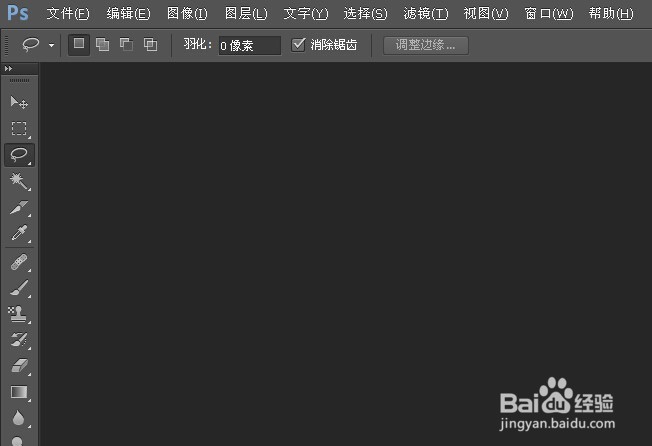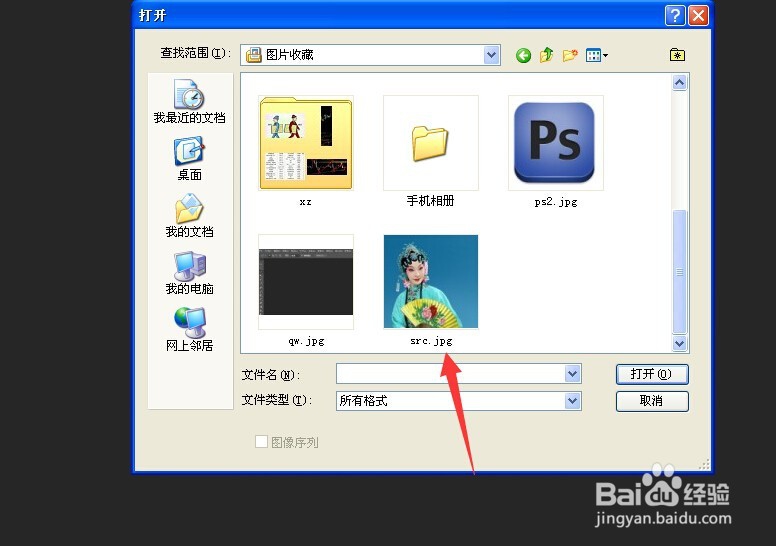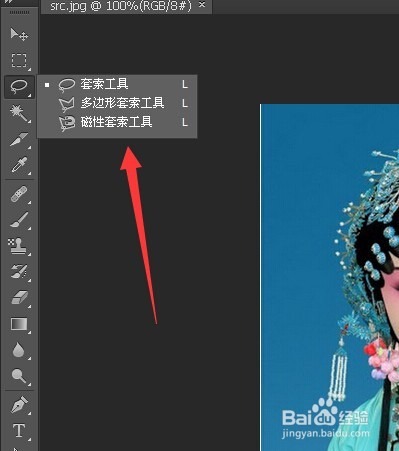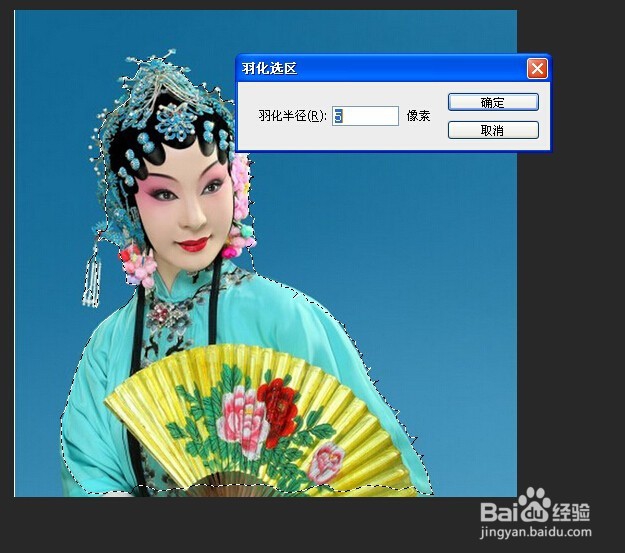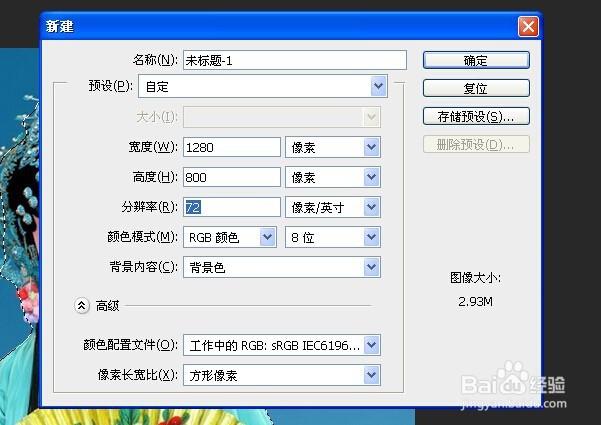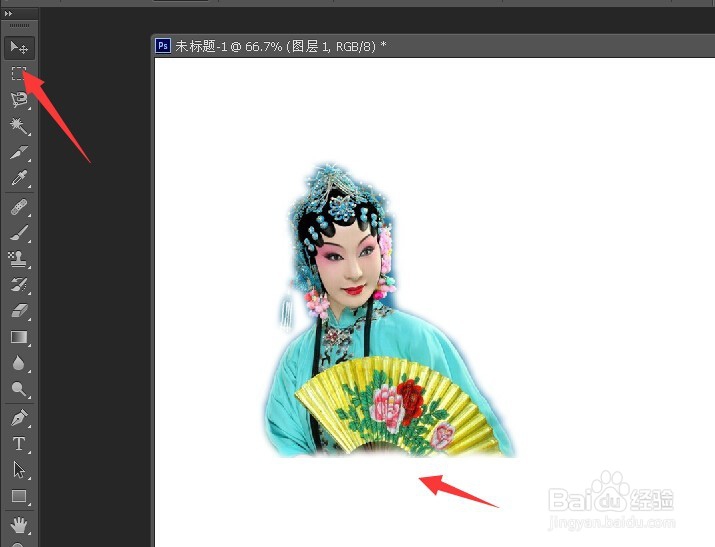如何使用套索工具抠图 ps套索工具抠图
1、打开ps程序,进入主界面中
2、之后输入ctrl+o,打开文件对话框,找到需要进行抠图的图片,选择之后,点击打开按钮,将图片加载进去
3、之后点击左侧的工具栏中的套索工具菜单,在套索工具中选择,磁性套索工具这个选项
4、利用磁性套索工具,在图片的边缘处进行勾勒,点击相应的点,形成一个轮廓
5、然后在相应的图片中央,点击右键鼠标,在弹出的菜单中,点击羽化按钮,在弹出的界面中,将羽化半径设置为5,点击确定
6、这个时候,就可以将之前的背景图片或者新建一个图片进行加载到ps中
7、之后点击右侧的工具栏中的移动工具,将扣出来的图移动到新建的图片中,完成图片的扣取,之后点击保存,就能完成图片的扣取了
声明:本网站引用、摘录或转载内容仅供网站访问者交流或参考,不代表本站立场,如存在版权或非法内容,请联系站长删除,联系邮箱:site.kefu@qq.com。
阅读量:33
阅读量:93
阅读量:39
阅读量:71
阅读量:65